Uso del servicio de datos operativos para ver BizTalk Server datos de seguimiento en Power BI
Envíe BizTalk Server datos de seguimiento a Power BI mediante OData. Por ejemplo, obtenga una representación visual de los datos de seguimiento de los puertos y orquestaciones.
¿Qué son los datos operativos?
Los datos operativos son información sobre las instancias y los mensajes que fluyen a través del entorno de BizTalk Server. La fuente de distribución de datos operativa es los mismos datos que se obtienen al examinar el concentrador de grupos en BizTalk Server Administración.
La fuente incluye las siguientes tablas de datos:
- Datos de aplicación
- Registros de estado AS2
- Información de procesamiento por lotes
- Información de instancia
- Registros de agregaciones de intercambio
- Registros de estado de intercambio
- error de Hadoop
- Suscripciones
- Eventos de los que se realiza un seguimiento
- Informes de transacciones
- Conjuntos de transacciones
Sugerencia
PowerBI.com es un excelente recurso para comprender y obtener más información sobre Power BI.
Requisitos previos
- Descargue e instale Power BI Desktop en cualquier equipo que tenga acceso de red a su BizTalk Server.
- Instale IIS en el BizTalk Server.
- Configure las API REST para el servicio de datos operativos.
- Opcional. Instale y configure un Power BI Gateway para conectarse PowerBI.com con el BizTalk Server local. Si no usa una BizTalk Server local, no necesita la puerta de enlace.
Uso de Power BI para cargar datos operativos
Descargue e instale el Power BI Desktop en el BizTalk Server. Puede seleccionar abrirlo, que es opcional. Si tiene una cuenta profesional o educativa, es posible que tenga acceso a Power BI. Pruebe a iniciar sesión con esa cuenta. O bien, puede probarlo de forma gratuita después de registrarse.
Abra la
\Program Files (x86)\Microsoft BizTalk Server\OperationalDataServicecarpeta y abra elBizTalkOperationalData.pbitarchivo .Se abre Power BI Desktop y se le pide una dirección URL. Escriba la
http://localhost/<yourWebSite>dirección URL que creó para la fuente de OData. Por ejemplo, escribahttp://localhost/BizTalkOperationalDataService: La dirección URL es similar a la siguiente: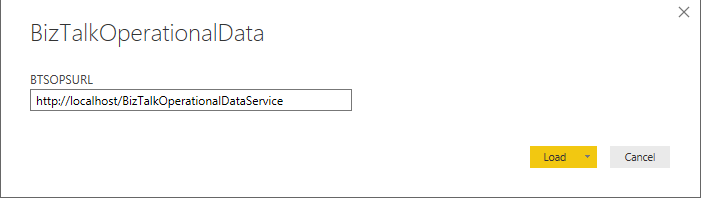
Seleccione Cargar. La ventana carga y se conecta a los distintos orígenes de oData en el archivo BizTalkOperationalDataService.json. Cuando se completa, el panel muestra detalles sobre el entorno.
No se pudo autenticar
Si recibe couldn't authenticate with the credentials provided un mensaje similar al siguiente, es posible que la identidad del grupo de aplicaciones no tenga suficiente acceso a las bases de datos de BizTalk Server. Puede cambiar la identidad de appPool dentro de IIS a una cuenta con más privilegios, quizás su cuenta de usuario que haya iniciado sesión (que tenga privilegios de administrador local).
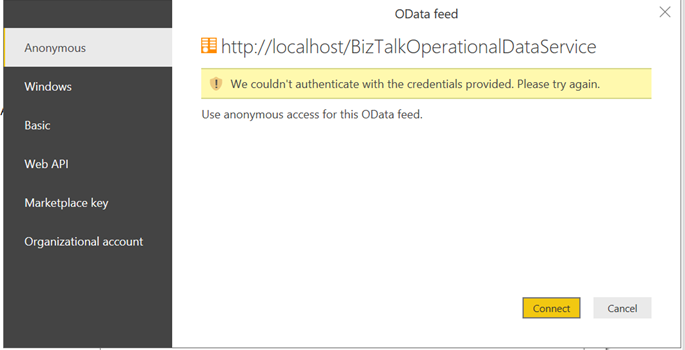
Hacer más
Esto es sólo el principio. Power BI también tiene una puerta de enlace que se puede instalar en una BizTalk Server local. Con la puerta de enlace, puede publicar el panel, obtener datos en tiempo real y crear una programación para actualizar el panel. En el blog siguiente se realiza un gran trabajo que detalla estos pasos:
El aprendizaje guiado también es un excelente lugar para obtener más información sobre Power BI y todas las cosas que puede hacer.